
El Asistente de Google puede hacer mucho; de hecho, algunas de sus funciones son sorprendentes. Desde controlar el tráfico hasta reproducir música y videos, el Asistente puede hacer que su vida sea más conveniente.
Otro ingenioso truco que puede agregar a su arsenal de Google Assistant lo usa para desbloquear y bloquear su teléfono Android con su voz. He aquí cómo hacerlo.
Cómo obtener el Asistente de Google en Android
Los teléfonos Android más nuevos (por lo general, con Android 7.0 Nougat y más reciente) vienen con el Asistente de Google ya instalado. Al configurar su nuevo teléfono, simplemente necesita habilitar la función y otorgar a la aplicación Google los permisos correspondientes.
Si no está seguro si está habilitado, abra su aplicación de Google y toque el botón Menú de tres barras. Elija Configuración> Asistente de Google para verificar.
Si tiene una versión anterior de Android, el Asistente de Google se entrega a través de una actualización automática. Cualquier teléfono con Android Lollipop (5.0) o superior puede ejecutar la aplicación. Descargue la aplicación Google Assistant de Google Play si aún no está integrada en su teléfono.
Hay algunos requisitos previos que pueden obstaculizar o retrasar la actualización. Por lo tanto, si su teléfono es compatible con el Asistente pero no ha visto un mensaje para activarlo, primero debe verificar algunos criterios.
En primer lugar, asegúrese de que el idioma que ha seleccionado para su teléfono sea uno de los idiomas admitidos por el Asistente de Google. Actualmente, la aplicación admite inglés, francés, alemán, hindi, indonesio, italiano, japonés, coreano, portugués (Brasil) y español.
Para inglés, asegúrese de elegir inglés de los Estados Unidos o el Reino Unido. Otras variantes (como el inglés sudafricano) deshabilitarán el Asistente y lo reemplazarán con el Google Now anterior.
Si tiene el idioma correcto configurado y aún no ve el Asistente de Google, asegúrese de que su aplicación Servicios de Google Play esté actualizada. Dispositivos especialmente débiles no son compatibles con el Asistente de Google; necesita al menos 1, 4 GB de memoria y una resolución de pantalla de 720p.
Cómo desbloquear su teléfono con el Asistente de Google
Desbloquear su teléfono con el Asistente de Google es tan fácil como decir " OK Google ". Si bien esta no es una de las preguntas y comandos más populares de "OK Google" Las 15 preguntas más populares de "OK Google" que puede hacer Las 15 preguntas más populares de "OK Google" que puede hacer Google puede responder a una amplia gama de preguntas, pero ¿Cuáles son los más comunes? Las preguntas más populares de OK Google pueden sorprenderlo. Leer más, todavía es útil saberlo.
Para hacer esto, primero deberá configurar lo siguiente:
- Registre un modelo de voz de confianza con el Asistente de Google.
- Habilita el desbloqueo de voz en la configuración del Asistente.
Puede hacer ambas cosas abriendo el Asistente de Google y accediendo a su configuración. Para hacerlo, toque el ícono del cajón azul en la interfaz del Asistente de Google. Seleccione el botón Menú de tres puntos y elija Configuración . En el encabezado Dispositivos, toca tu teléfono. Active ambos accesos con coincidencia y desbloqueo de voz con coincidencia de voz aquí.
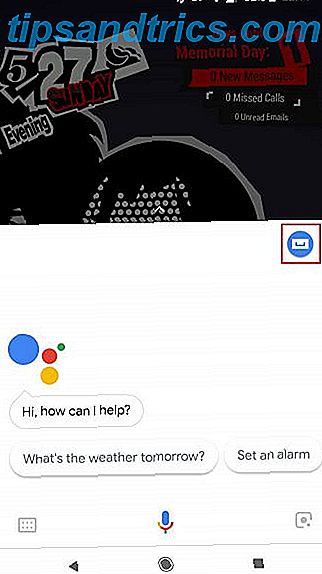


Una vez habilitado, se le pedirá que admita un modelo de voz de confianza para desbloquear su teléfono. Esto garantiza que el Asistente de Google solo responda a su voz cuando el teléfono está bloqueado, en lugar de que cualquier persona diga "OK Google".
Cuando habilita el desbloqueo de voz, la aplicación le pedirá que grabe algunas frases. Si alguna vez desea volver a entrenar el modelo de voz por algún motivo, encontrará la opción dentro del mismo menú de configuración en Modelo de voz> Redefinir modelo de voz .
Es posible que desee hacer esto si su grabación original fue a bajo volumen o en un entorno ruidoso. Por motivos de seguridad, su teléfono solo almacena un modelo de voz confiable a la vez. Si bien puede configurar varios perfiles de voz en Google Home, esto no se aplica a su teléfono inteligente.
Para obtener más ayuda, vea nuestro útil tutorial a continuación que muestra cómo configurar todo:
Problemas que puede enfrentar
Desbloquear su teléfono con el Asistente de Google no siempre es infalible, especialmente si tiene otras medidas de seguridad en la pantalla de bloqueo. Si su teléfono requiere una huella digital, patrón, ID de rostro o PIN, el Asistente de Google solo podrá activar su teléfono y encender la pantalla, pero no podrá pasar de la pantalla de seguridad. En esos casos, aún necesitará ingresar el método de seguridad.
Puede superar esto eliminando la pantalla de seguridad, pero no lo recomendamos. Más bien, considere agregar un temporizador de retardo para evitar que su teléfono se bloquee inmediatamente después de que la pantalla se apaga. Esto significa que su teléfono solo se bloqueará y requerirá un método de seguridad si está inactivo durante un cierto período de tiempo.
Para cambiar esta configuración, vaya a Configuración> Seguridad y ubicación . Toque el icono de engranaje junto a la entrada de bloqueo de pantalla y elija la demora en Bloquear automáticamente .


En el mismo menú, también puedes configurar Google Smart Lock Smart Lock en Android. Hace que bloquear tu teléfono sea más fácil Smart Lock en Android hace que bloquear tu teléfono sea más fácil Es molesto tener que desbloquear tu teléfono siempre, pero no es seguro nunca bloquearlo. . Afortunadamente, hay un buen término medio: Smart Lock. Lee mas . Esto evita que su teléfono se bloquee en ubicaciones confiables, cuando se conecta a ciertos dispositivos Bluetooth, y más. A continuación, puede activar su dispositivo sin necesidad de un PIN u otro método de seguridad en esos casos.
Si su teléfono tiene reconocimiento facial, el proceso es un poco más suave. Puede reactivar el teléfono con manos libres, siempre y cuando su rostro esté en la línea de visión de la lente frontal de su teléfono.
Con tantas variaciones de Android propias de cada marca, el desbloqueo de voz no siempre es uniforme en todos los dispositivos. Algunos teléfonos que tienen bloqueos de seguridad se desbloquearán automáticamente para una voz de confianza.
El problema más problemático con algunos teléfonos es que el desbloqueo de voz no funcionará a menos que la pantalla ya esté encendida. Afortunadamente, las actualizaciones recientes de Google al Asistente parecen solucionar este problema en algunos dispositivos gracias a la opción Acceso con coincidencia de voz que aparece en la configuración de su Asistente.
Cómo bloquear su teléfono con el Asistente de Google

Bloquear su teléfono con el Asistente de Google es un asunto mucho menos complicado. Sin embargo, requiere un poco de configuración. La aplicación no tiene funcionalidad nativa para bloquear tu teléfono. De hecho, si intenta decirle a Google que bloquee su teléfono, el Asistente le dirá específicamente que no puede hacerlo.
Entonces, ¿cómo te sales de esto? Use un comando personalizado.
En el Asistente de Google, puede configurar comandos personalizados y cadenas de comandos, llamadas Rutinas. Configuración de comandos de voz personalizados con rutinas Uso de las rutinas del Asistente de Google para automatizar su mañana, mediodía y noche Uso de las rutinas del Asistente de Google para automatizar su mañana, mediodía y noche Después de unos días de usar estas rutinas del Asistente de Google para automatizar una parte de su vida, te preguntarás cómo te llevas sin él. Leer más amplía las capacidades del Asistente. Bloquear su teléfono es solo una de las maneras en que puede usar esta funcionalidad.
Hay una variedad de aplicaciones que tienen el único propósito de bloquear tu teléfono. Simplemente necesita vincular una de estas aplicaciones con un comando personalizado de Google. Primero, necesitas descargar uno.
Algunas opciones incluyen:
- Desactivado +
- Bloqueo de pantalla
- Pantalla apagada y bloqueo
Puede elegir la aplicación que más le guste, ya que son bastante similares y logran el mismo resultado. Instale las aplicaciones y otórgueles los permisos necesarios. Cada vez que abra la aplicación, apagará su pantalla y bloqueará su teléfono.
Agregar un comando de pantalla apagada
Para convertir esto en una opción de manos libres, necesita obtener el Asistente de Google para abrir la aplicación por usted. Puede hacerlo abriendo el menú de Configuración del Asistente como antes, seleccionando Rutinas y agregando un nuevo comando personalizado con el botón Más .
Debajo del encabezado Cuando digo, ingrese comandos como:
- Bloquear mi teléfono
- Bloquear pantalla
- Ve a dormir
Cualquier afirmación servirá, y puede agregar tantas variaciones como desee. Estos son comandos personales, no nativos del Asistente de Google.
Debajo del encabezado Mi asistente debería, escriba Abrir [nombre de la aplicación] . Incluya el nombre de la aplicación de bloqueo de pantalla que haya instalado. Asegúrese de incluir el nombre completo de la aplicación tal como aparece en su teléfono, de lo contrario, solo ejecutará una búsqueda en Google. Guarde el comando y listo.


Ahora, cada vez que diga una frase de bloqueo, el Asistente bloqueará automáticamente su pantalla.
Otros comandos para su asistente de Google
Si no sabía cómo desbloquear y bloquear su teléfono con el Asistente de Google, es posible que haya perdido algunas de las otras funciones de la aplicación. Los comandos y rutinas personalizados abren un nuevo mundo de funcionalidades si usa las aplicaciones correctas.
¿Tienes curiosidad por saber qué más puede hacer el Asistente de Google? Eche un vistazo a nuestra guía sobre cómo usar el Asistente de Google Qué es el Asistente de Google y cómo usarlo Qué es el Asistente de Google y cómo usarlo El Asistente de Google es un poderoso asistente de voz para Android e iOS. Esto es lo que puede hacer y por qué debería comenzar a usarlo. Lea más para agregar más conveniencia a su vida.



